كيفية حظر تحديث Windows 11 باستخدام GPO

تحديثات Windows(Windows) لها تاريخ في إبطاء أجهزة الكمبيوتر أثناء التشغيل في الخلفية. وهي معروفة أيضًا بالتثبيت عند إعادة التشغيل العشوائي ، ويرجع ذلك إلى قدرتها على تنزيل التحديثات تلقائيًا. قطعت تحديثات Windows(Windows) شوطًا طويلاً منذ إنشائها. يمكنك الآن التحكم في كيفية تنزيل التحديثات المذكورة ووقتها ، وكذلك كيفية ووقت تثبيتها. ومع ذلك ، لا يزال بإمكانك تعلم حظر تحديث Windows 11 باستخدام محرر نهج المجموعة(Group Policy Editor) ، كما هو موضح في هذا الدليل.

How to Block Windows 11 Update Using GPO/Group Policy Editor
(Local Group Policy Editor)يمكن استخدام محرر نهج المجموعة المحلي لتعطيل تحديثات (Updates)Windows 11 على النحو التالي:
1. اضغط على Windows + R keys معًا لفتح مربع الحوار " تشغيل ".(Run)
2. اكتب gpedit.msc ثم(gpedit.msc a) انقر فوق " موافق(OK) " لبدء تشغيل محرر نهج المجموعة(Group Policy Editor) .
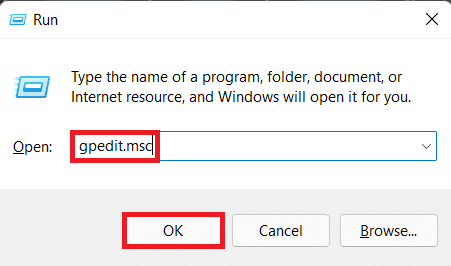
3. انتقل إلى Computer Configuration > Administrative Templates > Windows Components > Windows Update في الجزء الأيمن.
4. انقر نقرًا مزدوجًا فوق إدارة تجربة المستخدم النهائي(Manage end-user experience) ضمن Windows Update ، كما هو موضح أدناه.

5. ثم انقر نقرًا مزدوجًا فوق تكوين التحديثات التلقائية(Configure Automatic Updates) كما هو موضح.

6. حدد الخيار المسمى معطل(Disabled) ، وانقر فوق Apply > OK لحفظ التغييرات.

7. قم بإعادة تشغيل(Restart) جهاز الكمبيوتر الخاص بك لتفعيل هذه التغييرات.
ملاحظة:(Note:) قد يستغرق الأمر عدة عمليات إعادة تشغيل للنظام حتى يتم إلغاء تنشيط التحديثات التلقائية في الخلفية تمامًا.
نصيحة للمحترفين: هل يوصى بتعطيل تحديثات Windows 11؟
(Pro Tip: Is Disabling Windows 11 Updates Recommended?
)
لا يُقترح تعطيل التحديثات على أي جهاز إلا إذا تم تكوين سياسة تحديث بديلة(alternate update policy configured) . تساعد التصحيحات والترقيات الأمنية المنتظمة المرسلة عبر تحديثات Windows في حماية جهاز الكمبيوتر الخاص بك من المخاطر عبر الإنترنت. يمكن أن تتطفل التطبيقات والأدوات والمخترقون الضارة على نظامك إذا كنت تستخدم تعريفات قديمة. إذا اخترت الاستمرار في إيقاف تشغيل التحديثات ، فإننا نوصي باستخدام برنامج مكافحة فيروسات تابع لجهة خارجية(recommend using a third-party antivirus) .
مستحسن:(Recommended:)
- كيفية إصلاح (Fix Windows 11) شريط مهام(Taskbar) Windows 11 لا يعمل
- كيفية تعطيل البحث عبر الإنترنت(Online Search) من قائمة ابدأ(Start Menu) في Windows 11
- إصلاح (Fix)خطأ تحديث(Update Error) Windows 11 الذي تمت مواجهته
نأمل أن تكون قد وجدت هذه المقالة مفيدة(article helpful) لحظر تحديث Windows 11 باستخدام GPO أو محرر نهج المجموعة(block Windows 11 update using GPO or Group Policy Editor) . يمكنك إرسال اقتراحاتك واستفساراتك في قسم التعليقات(comment section) أدناه. نود معرفة الموضوع الذي تريد منا استكشافه بعد ذلك.
Related posts
كيفية إيقاف تشغيل الكاميرا والميكروفون في نظام التشغيل Windows 11 باستخدام اختصار لوحة المفاتيح
كيفية إصلاح Windows 11 Update Stuck
Fix Windows Update Error Code 0x80072efe
كيفية Fix Windows Update Error 80072ee2
Shut Down Windows Using Keyboard Shortcuts
كيفية Debloat Windows 11
كيفية Export Drivers Using PowerShell
Fix Windows 10 Update error 0x8000ffff
Fix Missing Photos or Picture Icons بعد Creators Update
Fix Windows Update Error 0x80070026
كيفية Boot Windows 11 في آمنة Mode
Fix Windows Update Error 80246008
Fix Windows Update Error 80070103
كيفية التحقق Disk ل Errors Using chkdsk
Fix Windows 10 Update Stuck or Frozen
Windows Update عالق تحديثات التحديثات [ستجد حلا]
Fix Windows Update Error 0x800704c7
Fix Windows Update Error 0x80080005
Fix Windows Update Error 0x80070643
كيفية تحويل MP4 إلى MP3 Using VLC، Windows Media Player، iTunes
